Å endre ikonene i Mac OS X er en veldig enkel oppgave, men som i alt i livet, må du vite veien. OS X er et system som kombinerer pålitelig ytelse med et veldig visuelt og attraktivt miljø, men ved mange anledninger har jeg hørt klager fra folk som fremdeles vil tilpasse flere ting om systemet, spesielt ikonene til mappene. I denne enkle opplæringen skal jeg lære deg hvordan du kan endre ikke bare ikonene i mappene, hvis ikke alle ikonene du vil ha (unntatt viktige systemikoner, for eksempel Finder).
Det første du trenger å vite er at for å endre ikonene må vi ha bildene i et bestemt format. Dette formatet har utvidelse ".icns". Vi trenger en omformer, som det kan være Easy Bake-ikon. Her er trinnene for å gjøre alt enklere.
- Det første trinnet blir velg et bilde. Mitt råd er at for å få det til å se så bra ut som mulig, velger vi en .png uten bakgrunn eller at vi redigerer bildet slik at vi bare har ikonet. På denne måten vil vi oppnå at ikonet har formen av det vi ønsker, og at vi ikke har et kvadrat.
- Når vi har ønsket bilde, vi åpner Easy Bake Icon. En dialogboks vil vises der vi bare må søk og velg bildet som vi hadde forberedt og angitt hvor vi skulle lagre bildet.
- I neste trinn må vi velg mappe / applikasjon som vi vil endre ikonet til og trykke på cmd + i (eller høyreklikk og "få informasjon"). Dette viser oss et vindu med all informasjon. Det som interesserer oss er øverst til venstre ikon, som vil være ikonet for en mappe eller ikonet for applikasjonen som vi vil endre.
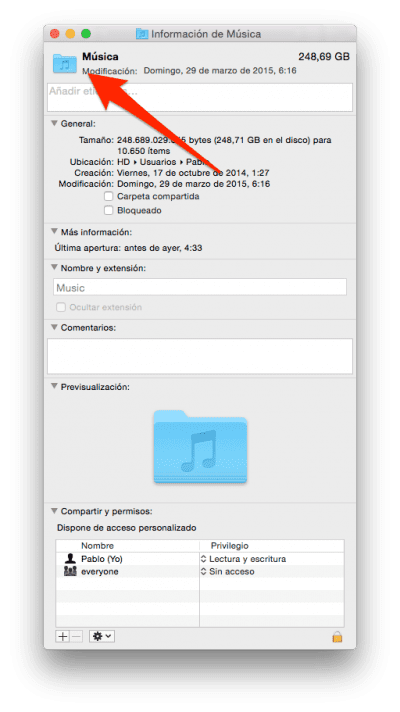
- Endelig har vi bare dra bildet som vi hadde opprettet i trinn 2 over ikonet vi vil erstatte som, som jeg sa ovenfor, er øverst til venstre.
Som et tillegg, kommenter også at det siste trinnet kan gjøres bruker applikasjonene som bilde. Applikasjoner i OS X har allerede et bilde i .icns-format på ikonet, slik at vi kan dra applikasjonsikonet oppå mappene. Dette kan komme til nytte, for eksempel i "dokumenter" -mappen, der vi oppretter noen applikasjonsmapper.
Med disse enkle trinnene kan vi ha en mappe som den øverst i dette innlegget, eller til og med endre ikonene til programmene vi ønsker.
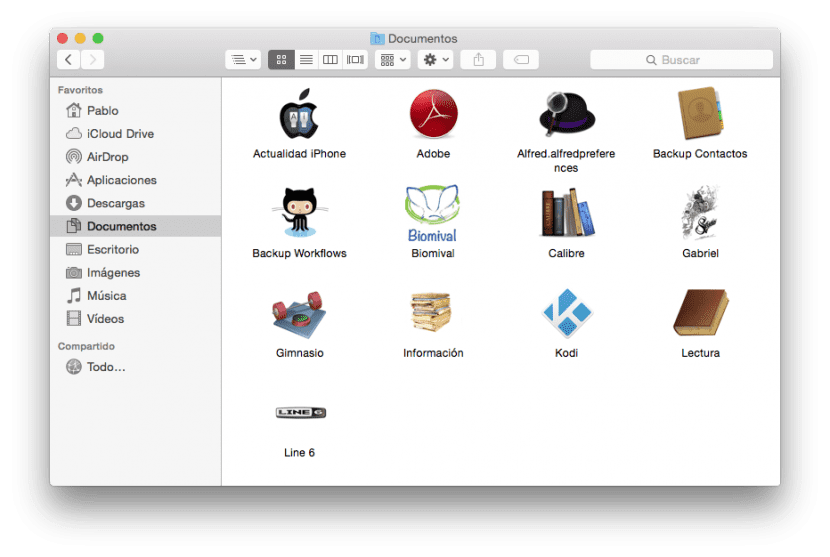
Bra POST, men i et iPhone-forum er sannheten at den treffer lite eller ingenting.
Faktisk kan de gjøre det med alle typer bilder, det være seg JPG, RPG, etc ... det er ikke nødvendig å gjøre konverteringer. Dessuten, bortsett fra å dra den, kan du lime den inn med Copy-Paste. Det er noe som alltid har vært på Mac.
På den annen side kan du endre fargen på mappen, slik at du ikke alltid har kjedelige BLÅ mapper, noe du kan gjøre ved å kopiere mappeikonet og lime det inn i PREVIEW-applikasjonen, og der kan du endre fargen .. Siden du gjorde det, kopierer du bildet og limer det inn i applikasjonen som tidligere forklart.
Artikkelen tjente meg nesten som siden jeg oppgraderte til Yosemite har det blitt mye vanskeligere for meg å tilpasse mappeikonene. Spesielt hvis de er et alias, fungerer det aldri. Takk for opplæringen uansett.